از دست دادن رمز حساب اپل میتواند زندگی دیجیتال شما را سخت کند، چون دسترسی به دستگاهها، آیکلود و اشتراکها را از شما میگیرد.
در این حالت، اپل نمیتواند فقط رمز عبور شما را ریست کند، مخصوصاً اگر تأیید هویت دو مرحلهای فعال باشد. تنظیم کلید بازیابی یک راه حل جایگزین است، اما در این شرایط نمیتوانید رمز عبور خود را تغییر دهید مگر اینکه هم کلید بازیابی و هم یک دستگاه مورد اعتماد داشته باشید.
برای سادهتر کردن این فرآیند، اپل امکان تعیین یک مخاطب بازیابی حساب را فراهم کرده است که میتواند به شما کمک کند همیشه به حسابتان دسترسی داشته باشید، حتی اگر رمز عبور حساب اپل یا کد عبور دستگاه خود را فراموش کنید. مخاطب بازیابی شما کسی است که میتواند هویت شما را تأیید کند و به بازیابی دسترسی به حساب و دادههای شما کمک کند اگر قفل حساب شما فعال شود.
مخاطب بازیابی من باید کی باشد؟
مخاطب بازیابی شما باید فردی باشد که به او اعتماد دارید، مانند یک عضو خانواده یا دوست نزدیک. او باید یک دستگاه iOS با iOS 15 یا iPadOS 15 به بعد، یا مک با macOS Monterey به بعد داشته باشد و بالای ۱۳ سال سن داشته باشد. همچنین باید تأیید هویت دو مرحلهای برای حساب خود فعال و کد عبور روی دستگاه خود تنظیم کرده باشد.
دعوت از کسی برای تبدیل شدن به مخاطب بازیابی
نکته: اگر از مک استفاده میکنید، میتوانید همین گزینهها را در تنظیمات سیستم ➝ حساب اپل پیدا کنید.
- برنامه تنظیمات (Settings) را در دستگاه iOS خود باز کنید و روی بنر حساب اپل خود در بالای منوی اصلی بزنید.
- سپس گزینه «ورود و امنیت» (Sign In & Security) را انتخاب کنید.
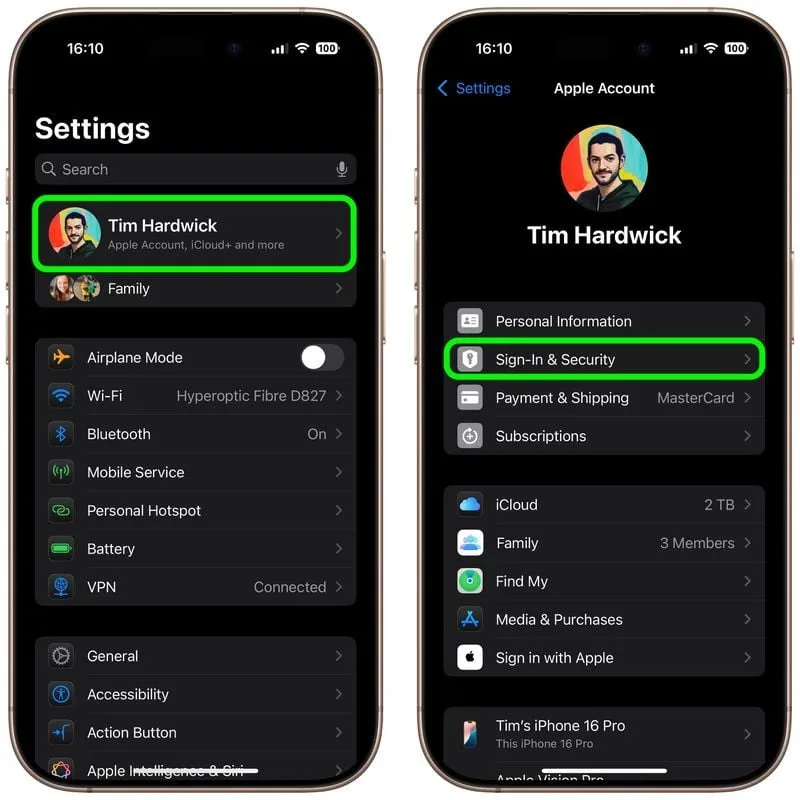
- در بخش «روشهای بازیابی» (Recovery Methods)، روی «مخاطبان بازیابی» (Recovery Contacts) ضربه بزنید.
- اطلاعات نمایش داده شده روی صفحه را بخوانید، سپس روی «افزودن مخاطب بازیابی…» (Add Recovery Contact…) ضربه بزنید و هویت خود را تأیید کنید.
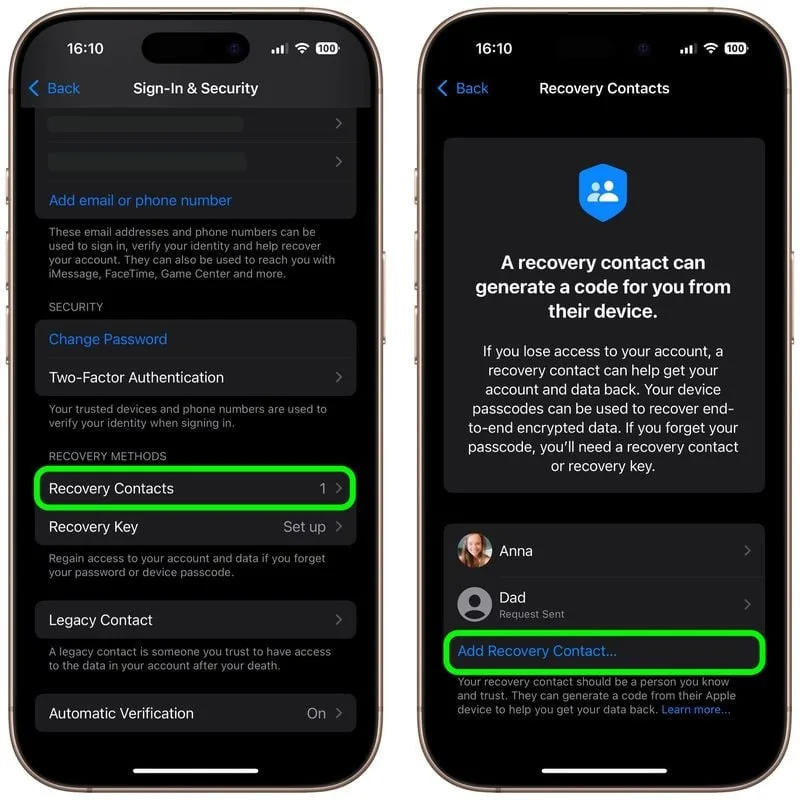
- یک مخاطب بازیابی انتخاب کنید. اگر عضو گروه Family Sharing باشید، مخاطبین واجد شرایط در گزینهها نمایش داده میشوند. در غیر این صورت، با زدن «انتخاب فرد دیگر» (Choose Someone Else) میتوانید در لیست مخاطبین خود جستجو کنید.
- روی «بعدی» (Next) بزنید، در صفحه بعد میتوانید برای مخاطب انتخاب شده پیامی ارسال کنید و به او اطلاع دهید که بهعنوان مخاطب بازیابی شما اضافه شده است. میتوانید پیام پیشفرض را ارسال کنید یا قبل از ارسال آن را ویرایش کنید. وقتی آماده بودید، روی «ارسال» (Send) بزنید و سپس «اتمام» (Done).
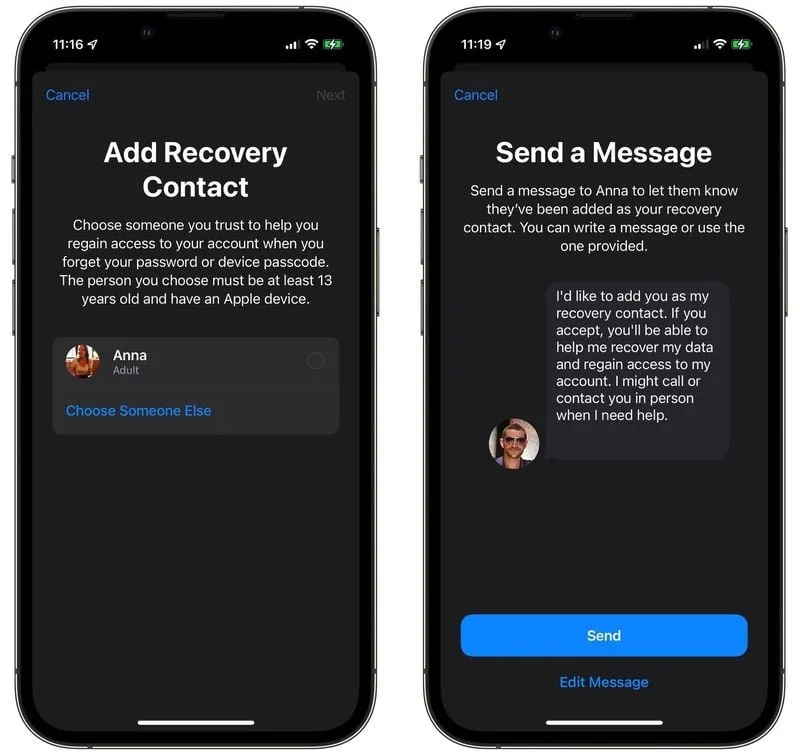
شماره تلفن مخاطب بازیابی را ذخیره کنید تا در صورت نیاز به بازیابی حساب بتوانید با او تماس بگیرید.
چگونه به دیگران برای بازیابی حساب کمک کنیم
اگر شما مخاطب بازیابی شخصی هستید، این مراحل را دنبال کنید: ابتدا صاحب حساب باید اطلاعات حساب اپل خود را تایید کند، سپس از طریق تماس تلفنی یا حضوری با شما ارتباط برقرار میکند. در ادامه، روش تولید و به اشتراکگذاری کد بازیابی که باید روی دستگاهشان وارد کنند، شرح داده شده است. (در مک این گزینهها در System Settings ➝ Apple Account قابل دسترسی است.)
- اپلیکیشن تنظیمات (Settings) را در دستگاه iOS خود باز کنید و روی بنر حساب اپل خود در بالای صفحه اصلی بزنید.
- به بخش Sign In & Security ➝ Account Recovery بروید.
- نام مخاطب خود را انتخاب کرده و سپس روی Get Recovery Code بزنید.
- وقتی دوستتان آماده بود، کد بازیابی را به او بگویید. پس از وارد کردن کد روی دستگاه، میتواند رمز عبور خود را ریست کرده و به حساب اپل خود دسترسی پیدا کند.
حذف خود به عنوان مخاطب بازیابی
اگر دیگر نمیخواهید مخاطب بازیابی کسی باشید، این مراحل را در دستگاه iOS خود انجام دهید (در مک نیز همین مسیر وجود دارد):
- اپ تنظیمات را باز کنید و روی بنر حساب اپل خود بزنید.
- به بخش Sign In & Security ➝ Account Recovery بروید.
- در قسمت “Account Recovery For” نام فرد را انتخاب کنید.
- روی Remove Contact بزنید.
پس از انجام این کار، مخاطب به طور خودکار پیامی دریافت میکند که اطلاع میدهد شما دیگر مخاطب بازیابی او نیستید.
نکته: برای استفاده از قابلیت مخاطب بازیابی، همه دستگاههای اپل مرتبط با حساب شما باید به iOS 15/iPadOS 15 یا بالاتر، macOS Monterey یا بالاتر، و برای اپل واچ watchOS 8 یا بالاتر ارتقا یافته باشند. تا وقتی همه دستگاهها را ارتقا ندهید یا از حساب اپل خود حذف نکنید، نمیتوانید از این قابلیت استفاده کنید.


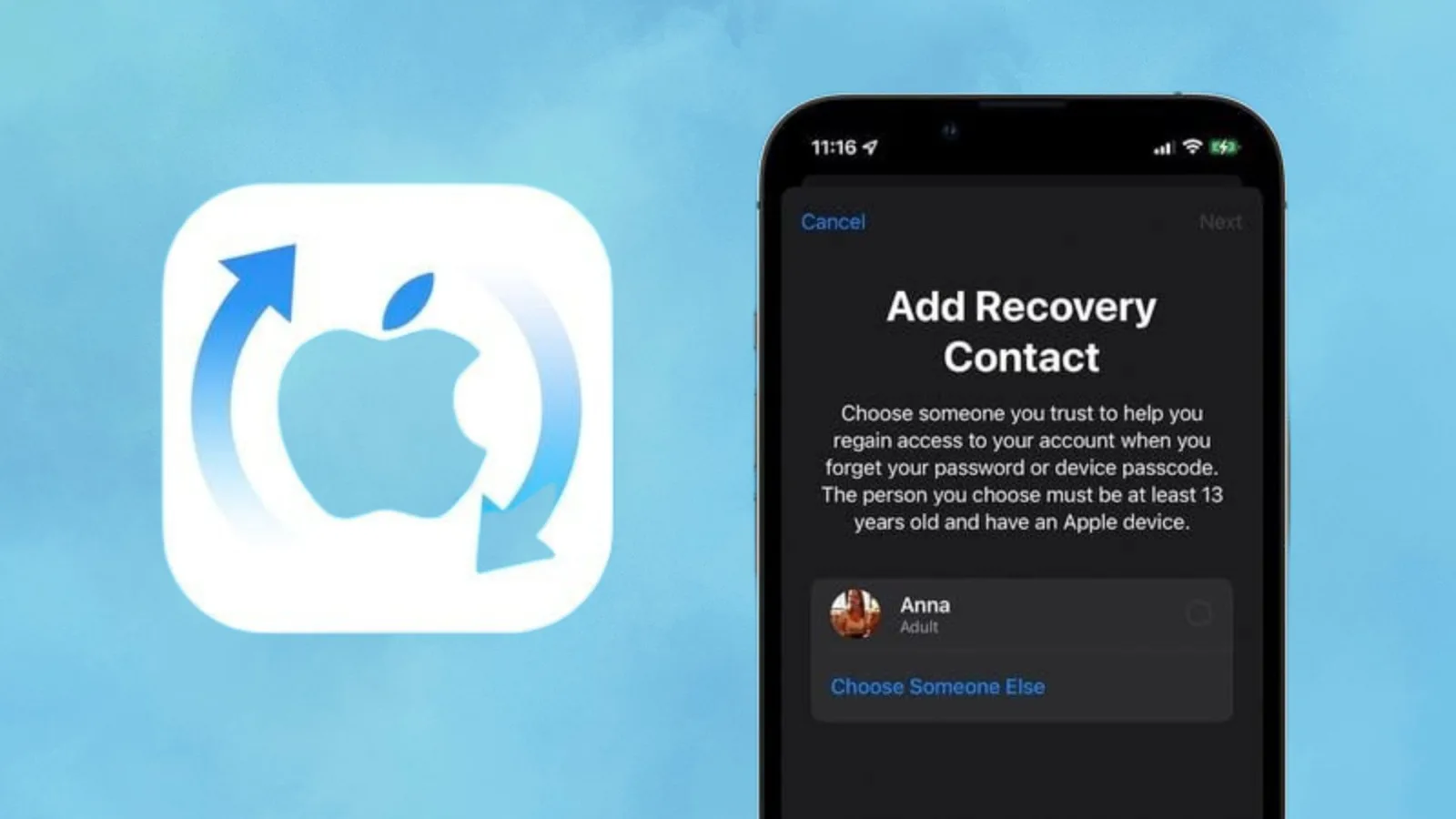







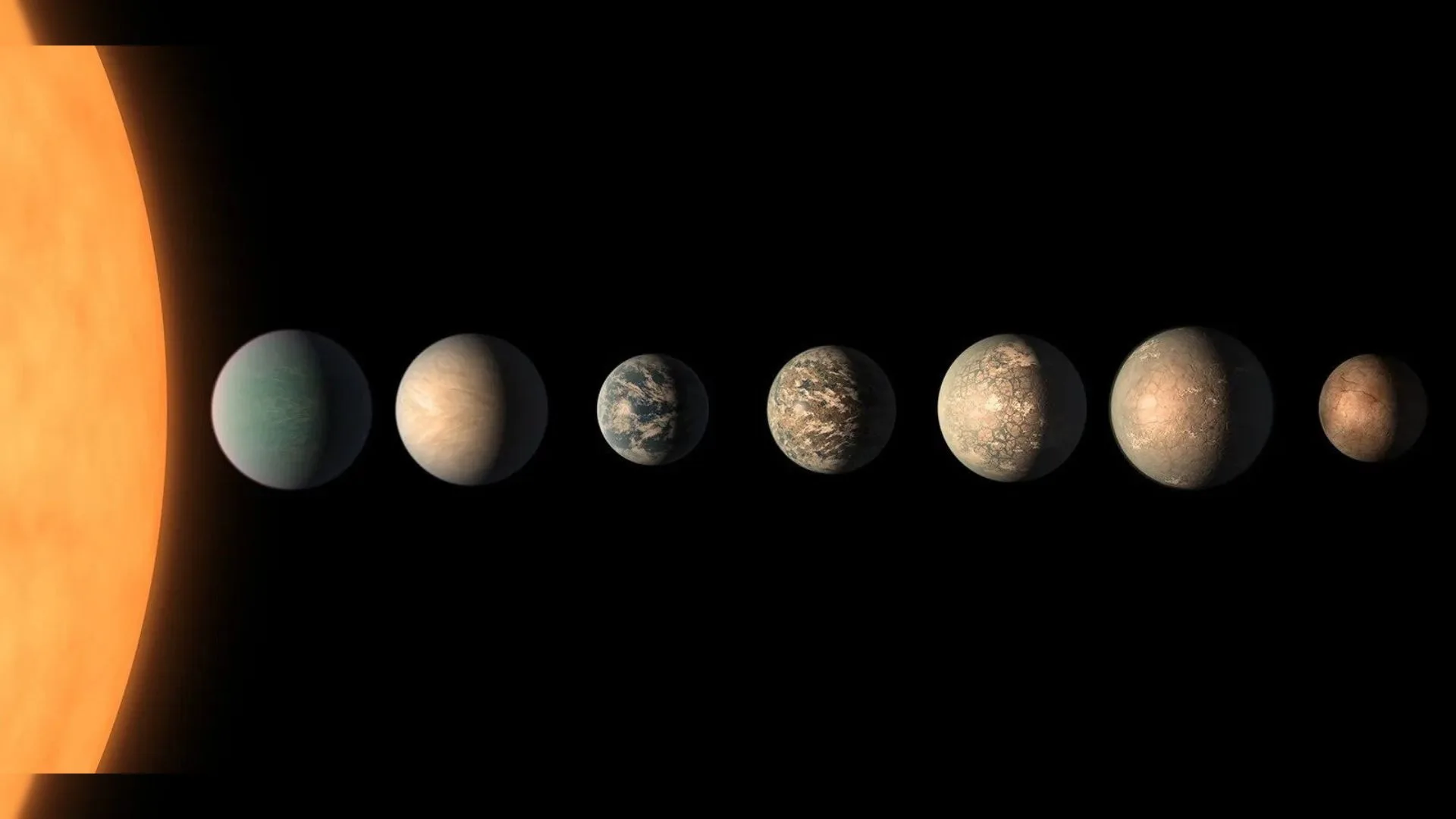

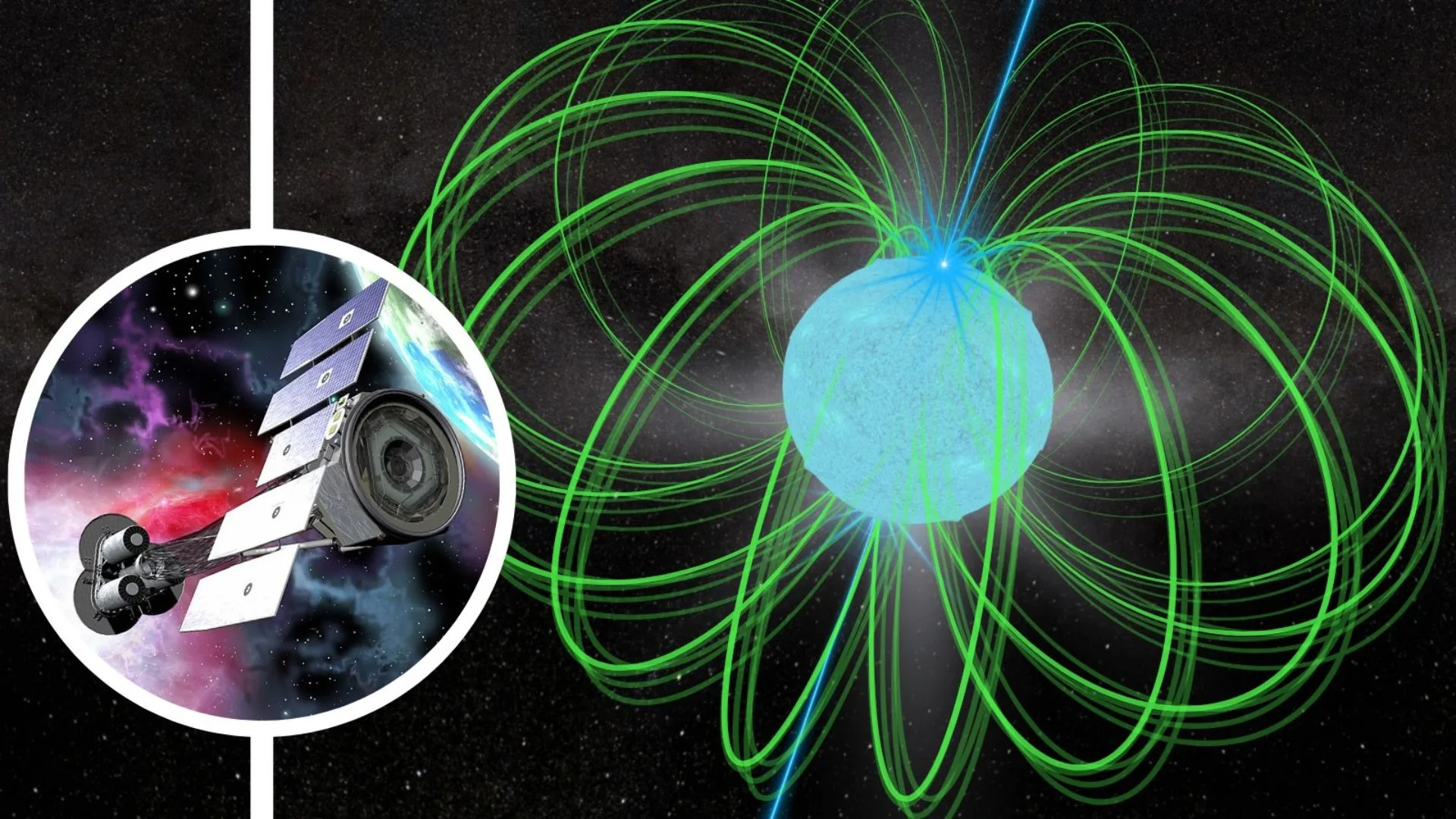








دیدگاه ها